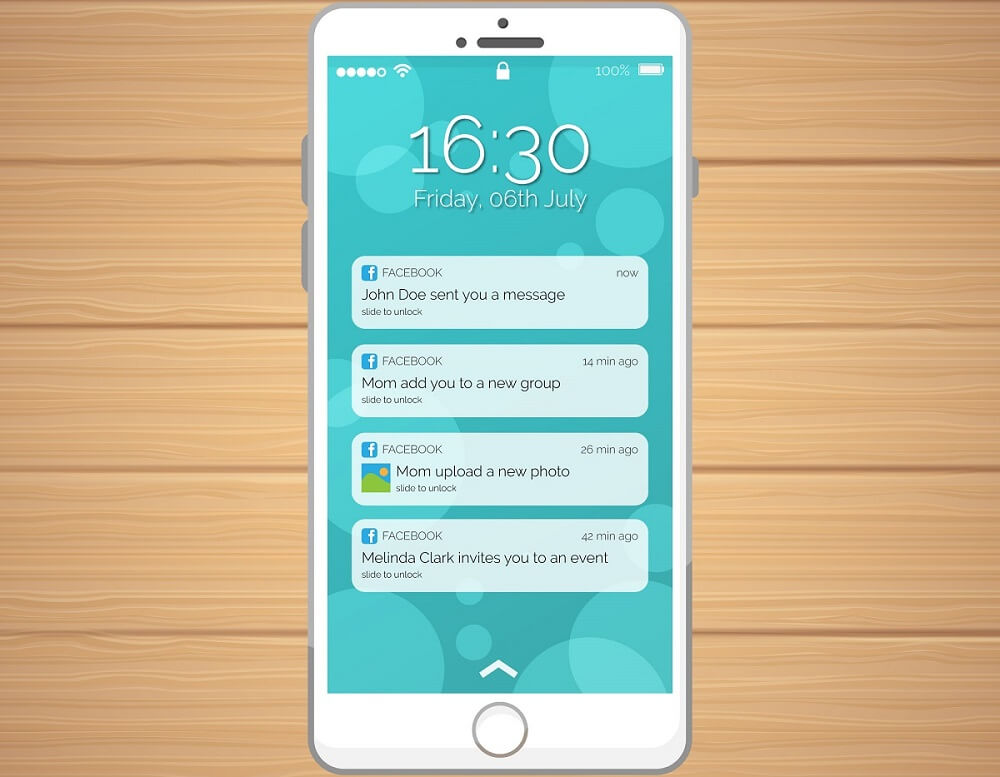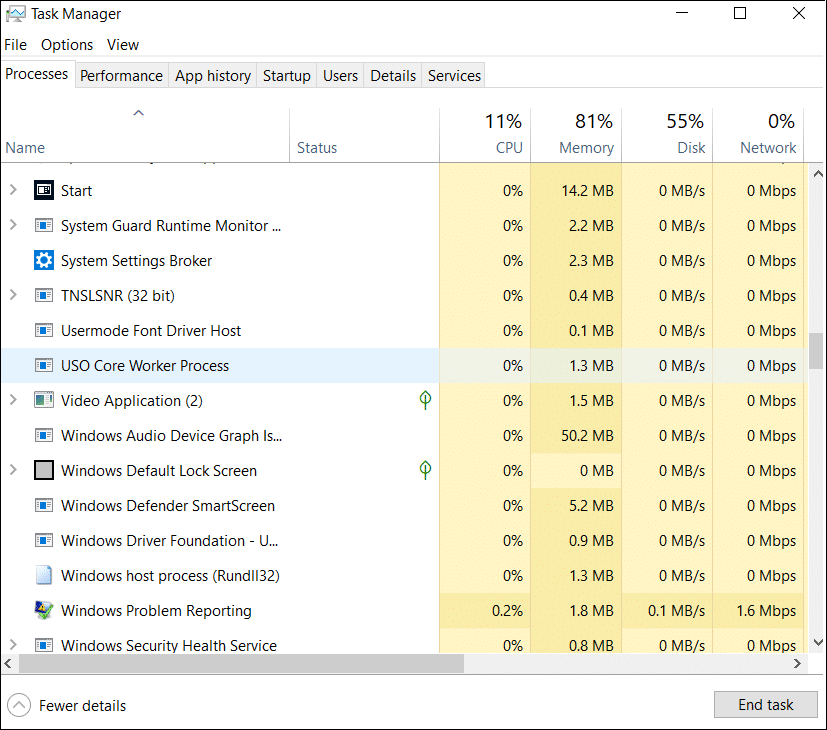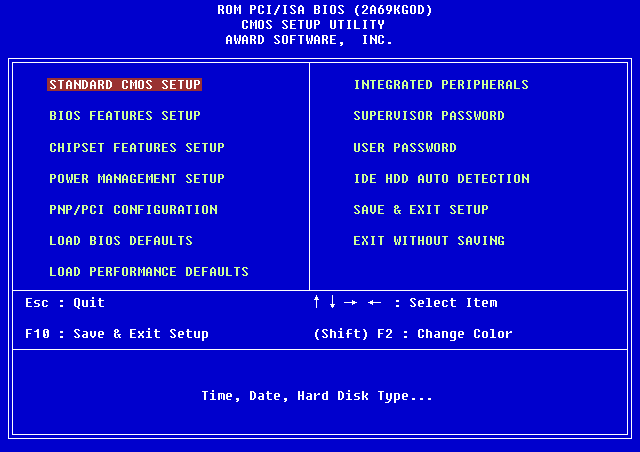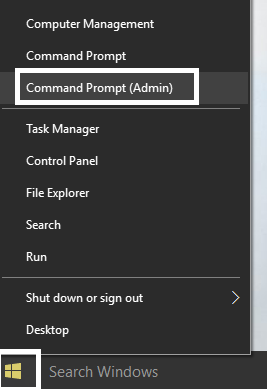Microsoft Defender Antivirus是與每個Windows 10集成的Antimware應用程序。工廠安裝,為病毒,勒索軟件,間諜軟件以及許多其他類型的惡意軟件和計算機海盜提供可靠的實時保護。
儘管防病毒軟件總是在監視和掃描其文件以自動檢測和消除不必要的惡意軟件,但有時,您可能需要手動驗證特定的文件或文件夾,以確保它們不包含任何可能損壞計算機和文件的病毒或惡意代碼。
如果您必須手動分析文件或文件夾,則Microsoft Defender通過文件資源管理器,系統符號甚至PowerShell包含至少三種不同的分析方法。
在本Windows 10指南中,我們將通過Microsoft防禦防病毒軟件掃描文件或文件夾的步驟進行指導,而無需進行完整的掃描。
要使用Microsoft Defender對特定文件或文件夾進行手動分析,請執行以下步驟:
- 打開文件資源管理器。
快速建議:您可以使用Windows +和鍵盤快捷鍵,單擊任務欄圖標或從開始菜單諮詢應用程序。
- 查找包含文件和要掃描的文件夾的位置。
- 選擇一個或多個元素(必要時)。
快速建議:您可以使用ctrl + a鍵盤快捷鍵,按控制並選擇要掃描的元素,或選擇第一個元素,按下改變並選擇您需要驗證的最後一個元素。
- 單擊右鍵,然後選擇用Microsoft Defender掃描選項。
完成步驟後,Windows安全應用程序將在“病毒和威脅保護”頁面上打開,您可以在其中看到分析的進度,結果,並在檢測到惡意軟件時請求操作。
您還可以使用“病毒和威脅保護”部分的“個性化分析”選項進行個性化分析。但是,您只能將其用於掃描文件夾,而不是特定文件,因此我們不包括此選項。
如何使用系統符號進行防禦時手動掃描文件或文件夾
要使用系統符號手動掃描特定文件夾或文件,請按照以下步驟:
- 打開開始。
- 尋找系統符號,單擊最高結果上的右鍵,然後選擇執行為管理員選項。
- 編寫以下命令以訪問平台文件夾,然後按進入:
cd c:ProgramDataMicrosoftWindows DefenderPlatform - 編寫以下命令以識別最新版本的防病毒命令工具,然後按進入:
dir - 編寫以下命令以使用最新版本訪問文件夾,然後按進入:
cd 4.18.2009.7-0在命令中,將“ 4.18.2009.7-0”替換為其設備上可用的最新版本的文件夾。
- 編寫以下命令以掃描特定文件夾,然後按:
mpcmdrun -Scan -ScanType 3 -File "C:PATHTOFOLDER"在命令中,用要掃描的文件夾替換“ C:通往文件夾的路徑”。
例如,此命令分析“存檔”文件夾的整個內容:
mpcmdrun -Scan -ScanType 3 -File "C:UsersusernameDownloadsfiles"快速注意:您只需要在路由包含一個空間時使用引號。
- 編寫以下命令以掃描特定文件,然後按Enter:
mpcmdrun -Scan -ScanType 3 -File "C:PATHTOFILE.TXT"在命令中,用要掃描的文件替換“ c:file.txt路徑”。
例如,此命令掃描“存檔”文件夾中的名為“ Image-1.jpg”的文件:
mpcmdrun -Scan -ScanType 3 -File "C:UsersusernameDownloadsfilesimage-1.jpg"
完成步驟後,Microsoft Defender將分析文件,如果它們很乾淨,您將收到“找不到威脅”的消息。此外,您可以使用本指南來管理Antivirus的許多其他方面。
如何使用PowerShell進行防御手動掃描文件或文件夾
要使用PowerShell手動掃描文件或文件夾,請按照以下步驟:
- 打開開始。
- 尋找外殼力量,單擊最高結果上的右鍵,然後選擇執行為管理員選項。
- 編寫以下命令以使用Microsoft的防病毒掃描掃描文件夾以防禦並按進入:
Start-MpScan -ScanType CustomScan -ScanPath "C:PATHTOFOLDER"在命令中,請確保將要掃描的文件夾的位置替換為“ C:通道通道”。
例如,此命令分析“文件”文件夾:
Start-MpScan -ScanType CustomScan -ScanPath "C:UsersusernameDownloadsfiles" - 編寫以下命令以使用Microsoft Defend手動掃描文件,然後按進入:
Start-MpScan -ScanType CustomScan -ScanPath C:PATHTOFOLDERFILE.TXT在命令中,請確保用要掃描的文件替換“ c:for folder file.txt”。
例如,此命令分析稱為“ image-1.jpg”的文件,以搜索威脅:
Start-MpScan -ScanType CustomScan -ScanPath "C:UsersusernameDownloadsfilesimage-1.jpg"
完成步驟後,Microsoft Defender Antivirus只會分析針對其選擇的位置搜索病毒的文件。
除了掃描特定文件或文件夾外,PowerShell中的Microsoft Defender防病毒模塊還可以管理許多其他功能。您可以諮詢本完整的指南以獲取更多信息。